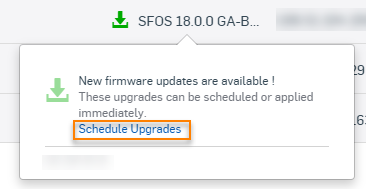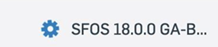Objekte sind die Seiten im Gruppenrichtlinien-Editor, die in der Regel über Schaltflächen zum Hinzufügen und Löschen verfügen. Beispiele sind Firewall-Regeln, NAT-Regeln, FQDN-Hosts und IP-Hosts.
Eine Richtlinie einer Untergruppe kann keine Objekte ändern, die Sie für eine übergeordnete Gruppe erstellen. Sie erstellen beispielsweise ein benutzerdefiniertes FQDN-Host-Objekt für die Richtlinie „Acme Corporation“. Die Richtlinien von Boston, London und Hyderabad erben eine schreibgeschützte Kopie des Objekts, die in den Richtlinien von Boston, London und Hyderabad nicht hervorgehoben ist. Eine Untergruppenrichtlinie kann jedoch das übergeordnete Objekt als Vorlage verwenden, um eigene Regeln zu erstellen. Eine Untergruppenrichtlinie kann auch eigene Objekte erstellen. Solche Objekte sind nur für diese Untergruppenrichtlinie und die Richtlinien ihrer Untergruppen sichtbar.
Wenn Sie versuchen, ein Objekt aus einer übergeordneten Gruppenrichtlinie zu entfernen, wird es automatisch aus Untergruppenrichtlinien entfernt, wenn es von keiner dieser Richtlinien verwendet wird. Wenn es jedoch verwendet wird, wird das Entfernen verhindert und Sie werden über die Untergruppe und die Regel informiert, in denen das Objekt verwendet wird.
Einstellungen sind Seiten im Gruppenrichtlinien-Editor, die in der Regel über eine Schaltfläche zum Hinzufügen verfügen. Sie können eine Einstellung nicht löschen, sondern nur konfigurieren und aktivieren bzw. deaktivieren. Beispiele für Einstellungen sind etwa die Einstellungen zu Advanced Threats.
Einstellungen können nur in der übergeordneten Gruppenrichtlinie der höchsten Ebene konfiguriert werden. Sie können Einstellungen in keiner der Richtlinien der Untergruppe konfigurieren. Wenn eine Einstellung auf die übergeordnete Gruppenrichtlinie der höchsten Ebene angewendet wird, wird sie automatisch auf alle Untergruppenrichtlinien angewendet.






 neben allen dafür geeigneten Firewalls angezeigt.
neben allen dafür geeigneten Firewalls angezeigt.